在中国版 Mac 上享受 Xcode LLM 的方法
无需禁用 SIP 即可在中国版 Mac 上享受 Xcode LLM / Apple Intelligence 的方法。
对于需要禁用 SIP 的旧方法,请参阅"相关链接"部分。
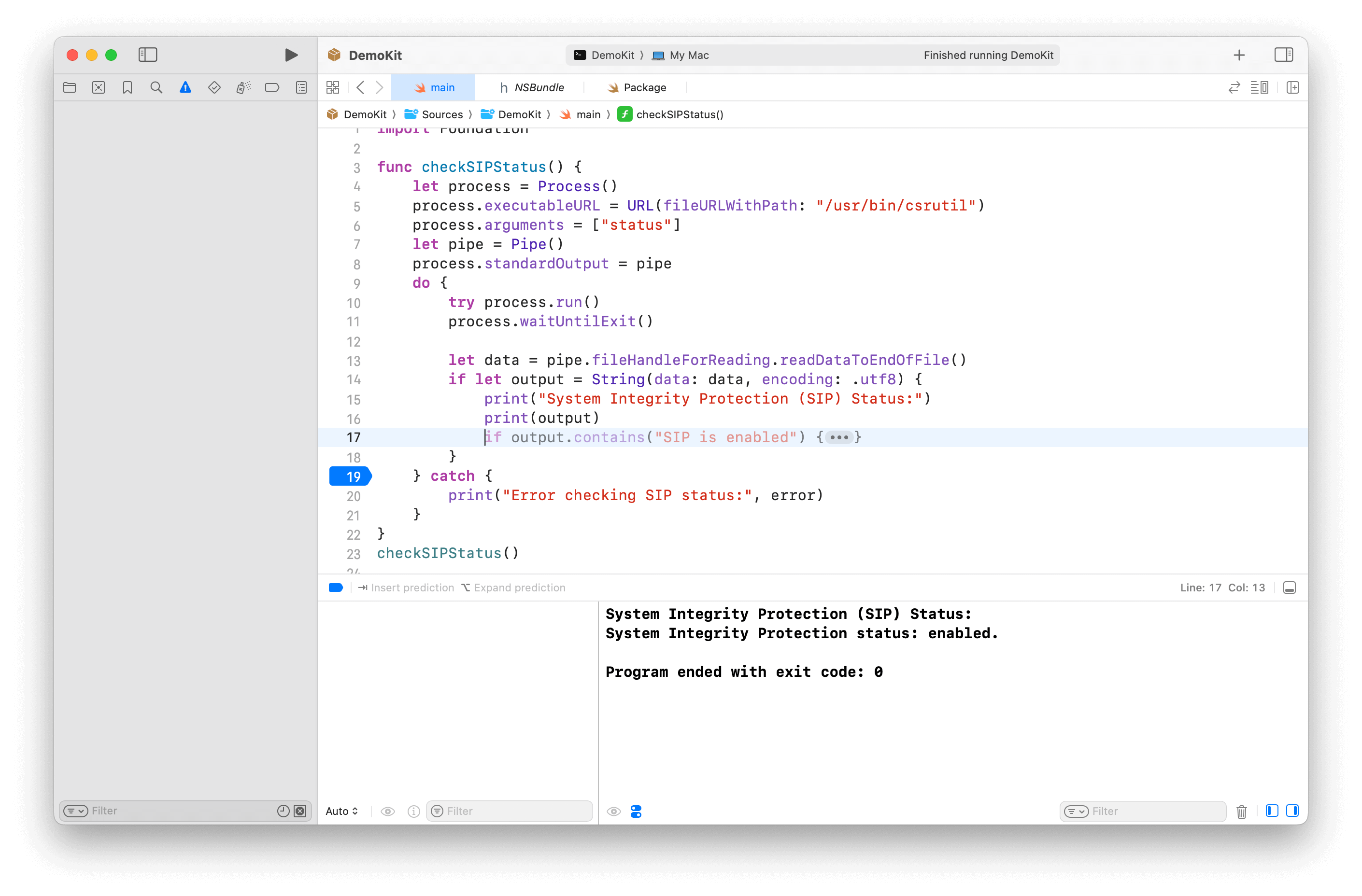
注意事项
本项目仅供学习和研究目的使用。
如果您选择使用本项目,风险自负,并有责任遵守任何适用的法律。
本项目作者不对您使用本项目可能产生的任何后果负责。
使用方法
[!注意] 已在 macOS 15 Beta 1 ~ Beta 3 下测试过脚本
只要 Apple 不移除或更改资格服务的覆盖功能,应该可以在 macOS 15.x 正式版上运行。
脚本执行
安装
XcodeLLM:
curl -L https://raw.githubusercontent.com/Kyle-Ye/XcodeLLMEligible/main/override_xcodellm.sh | bash
Apple Intelligence:
curl -L https://raw.githubusercontent.com/Kyle-Ye/XcodeLLMEligible/main/override_apple_intelligence.sh | bash
卸载
XcodeLLM:
curl -L https://raw.githubusercontent.com/Kyle-Ye/XcodeLLMEligible/main/override_xcodellm.sh | bash -s -- uninstall
手动执行
方法 1(推荐)
在脚本执行期间需要一次性禁用 SIP。
- 在恢复模式下使用
csrutil disable禁用 SIP - 通过
sudo nvram boot-args="amfi_get_out_of_my_way=1"添加启动参数并重启 - 从发布页面下载
eligibility_util并执行./eligibility_util forceDomainAnswer --domain-name OS_ELIGIBILITY_DOMAIN_XCODE_LLM --answer 4 - 在恢复模式下使用
csrutil enable启用 SIP 并重启 - 通过
sudo nvram -d boot-args移除启动参数
如果您不熟悉 SIP 操作,请阅读禁用和启用系统完整性保护。
您只能在恢复模式或禁用 SIP 的正常模式下设置 boot-args。
设置 boot-args 后,记得重启以使更改生效。
[!提示] 同样,如果您想在不支持的位置或设备上尝试 Apple Intelligence,可以使用以下命令:
./eligibility_util forceDomainAnswer --domain-name OS_ELIGIBILITY_DOMAIN_GREYMATTER --answer 4有关技术细节,请参阅 Kyle-Ye/eligibility#3
方法 2
[!注意] 方法 2 存在已知问题。详情请参阅 #3。
如果此方法对您不起作用,请尝试方法 1。
无需完全禁用 SIP。
- 从发布页面下载
eligibility_overrides.data文件 - 在
~/Library/Daemon Containers/<UUID>下找到eligibilityd的正确容器路径 - 将下载的文件移动到
eligibilityd的守护进程容器的Data/Library/Caches/NeverRestore/文件夹中。如果您不确定哪个是eligibilityd的容器,可以逐个尝试或将文件添加到所有容器中。
故障排除
[!提示] eligibility_util 和 eligibility_util_sip 的区别在于,前者用于 SIP 禁用环境,后者用于 SIP 启用环境。
Xcode LLM
- 确认覆盖正在工作并且您有正确的答案。
./eligibility_util_sip getDomainAnswer --domain-name OS_ELIGIBILITY_DOMAIN_XCODE_LLM
- 重新启用 SIP,然后打开 Xcode 下载模型。
详情请参阅 #4
Apple Intelligence
[!重要] 建议:
- 使用美国 Apple ID 登录
- 将地区设置为美国,英语作为主要语言
- 将 Siri 语言设置为英语(美国)
- 确认覆盖正在工作并且您有正确的答案。
./eligibility_util_sip getDomainAnswer --domain-name OS_ELIGIBILITY_DOMAIN_GREYMATTER
- 进入设置应用并选择"Apple Intelligence 与 Siri",点击"加入 Apple Intelligence 等候名单"按钮。
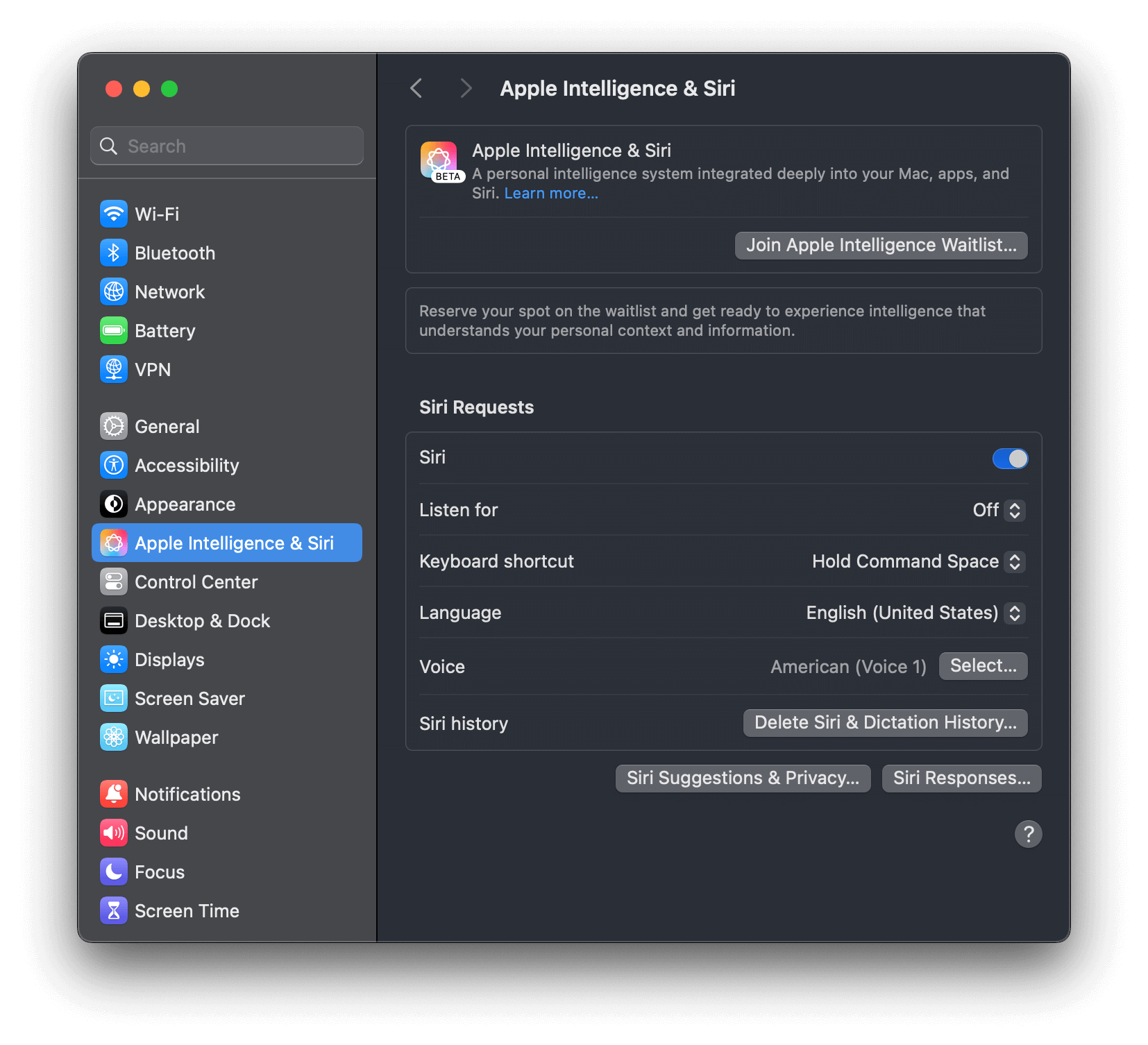
- 您将看到"已加入等候名单"标签,稍等片刻。
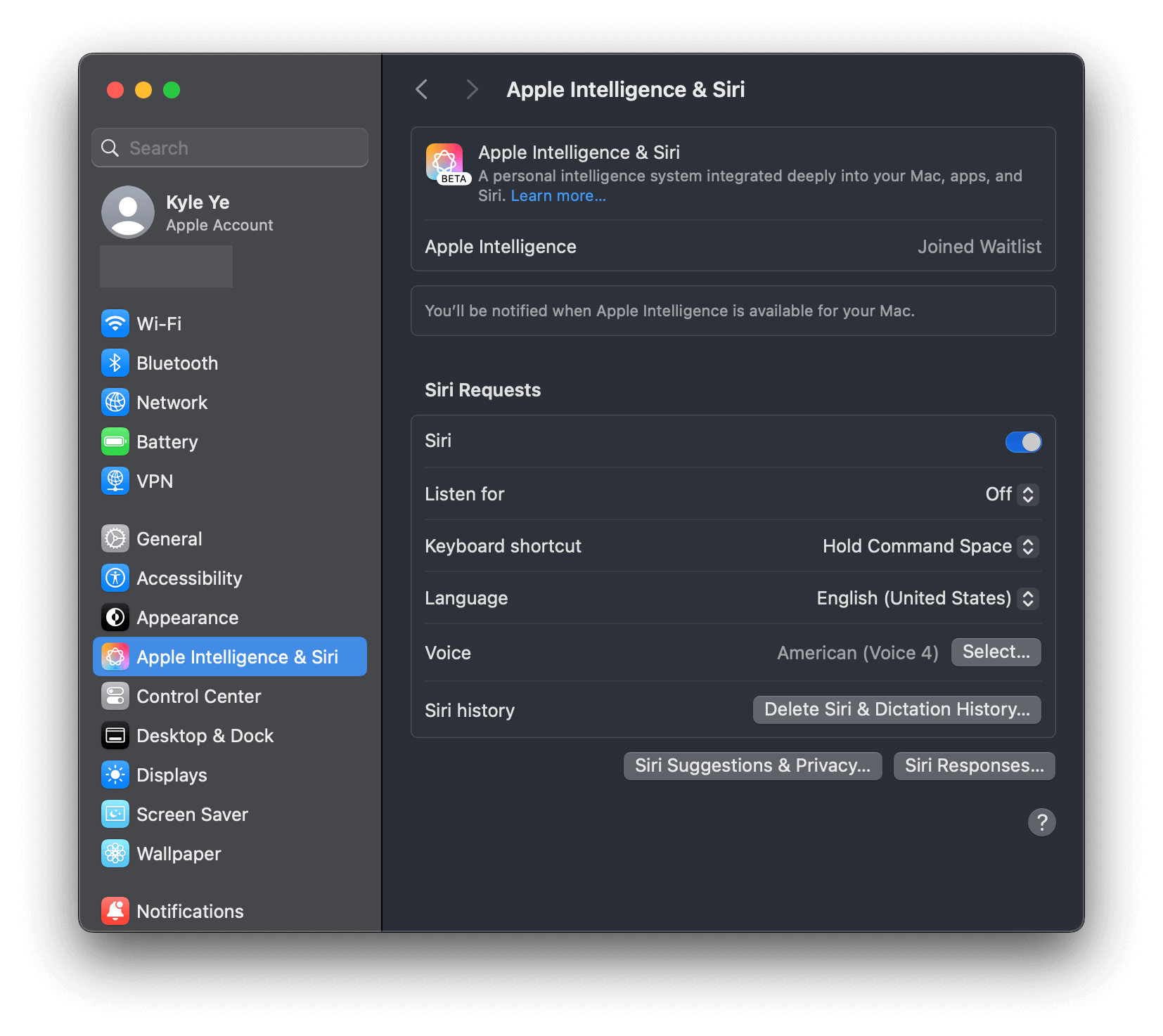
- 您将看到"正在准备"标签,稍等片刻。
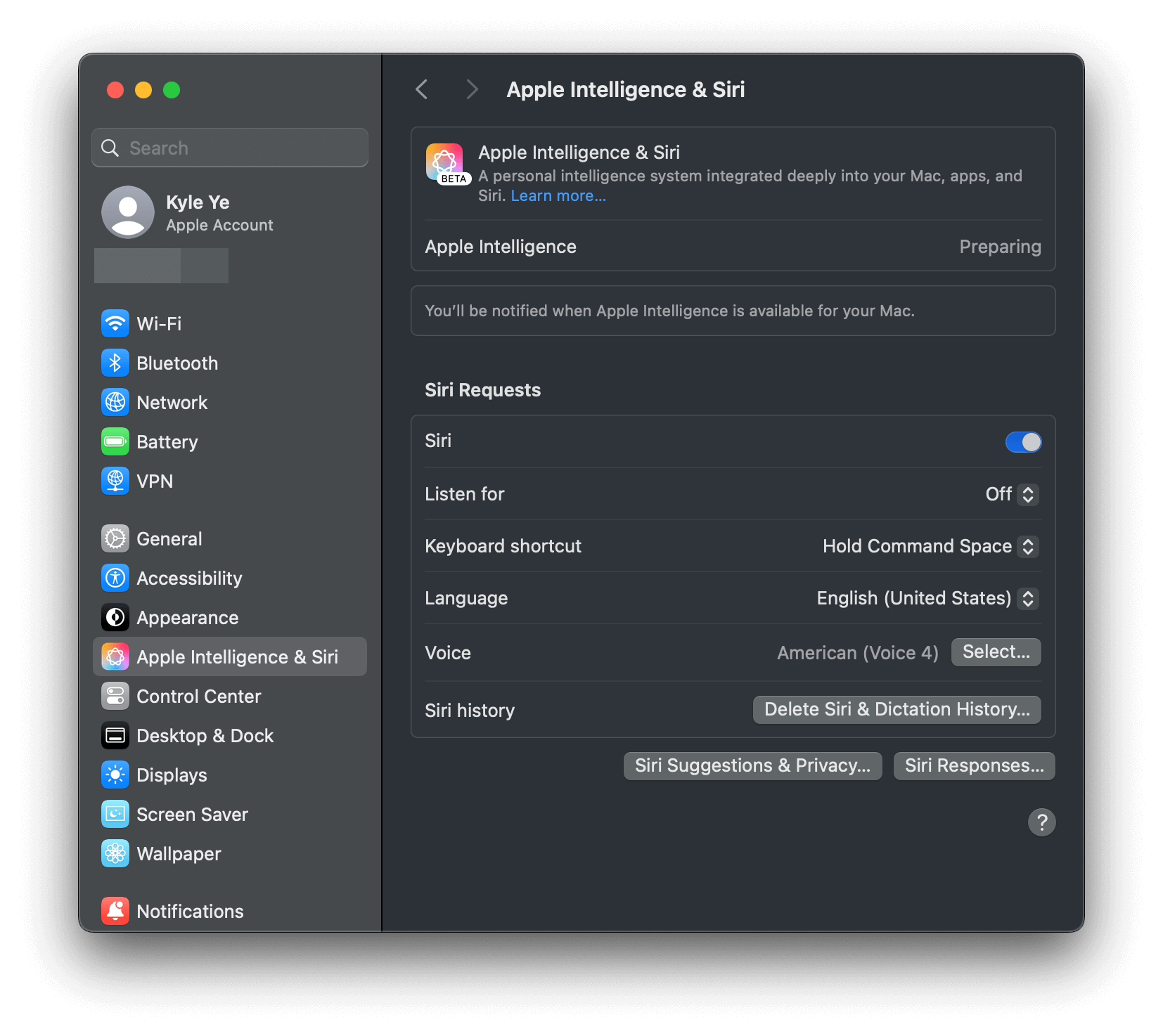
- 您将收到"Apple Intelligence 已准备就绪"通知。
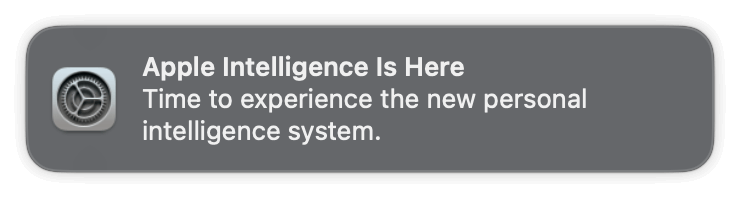
- 现在您可以开启 Apple Intelligence 使用了。
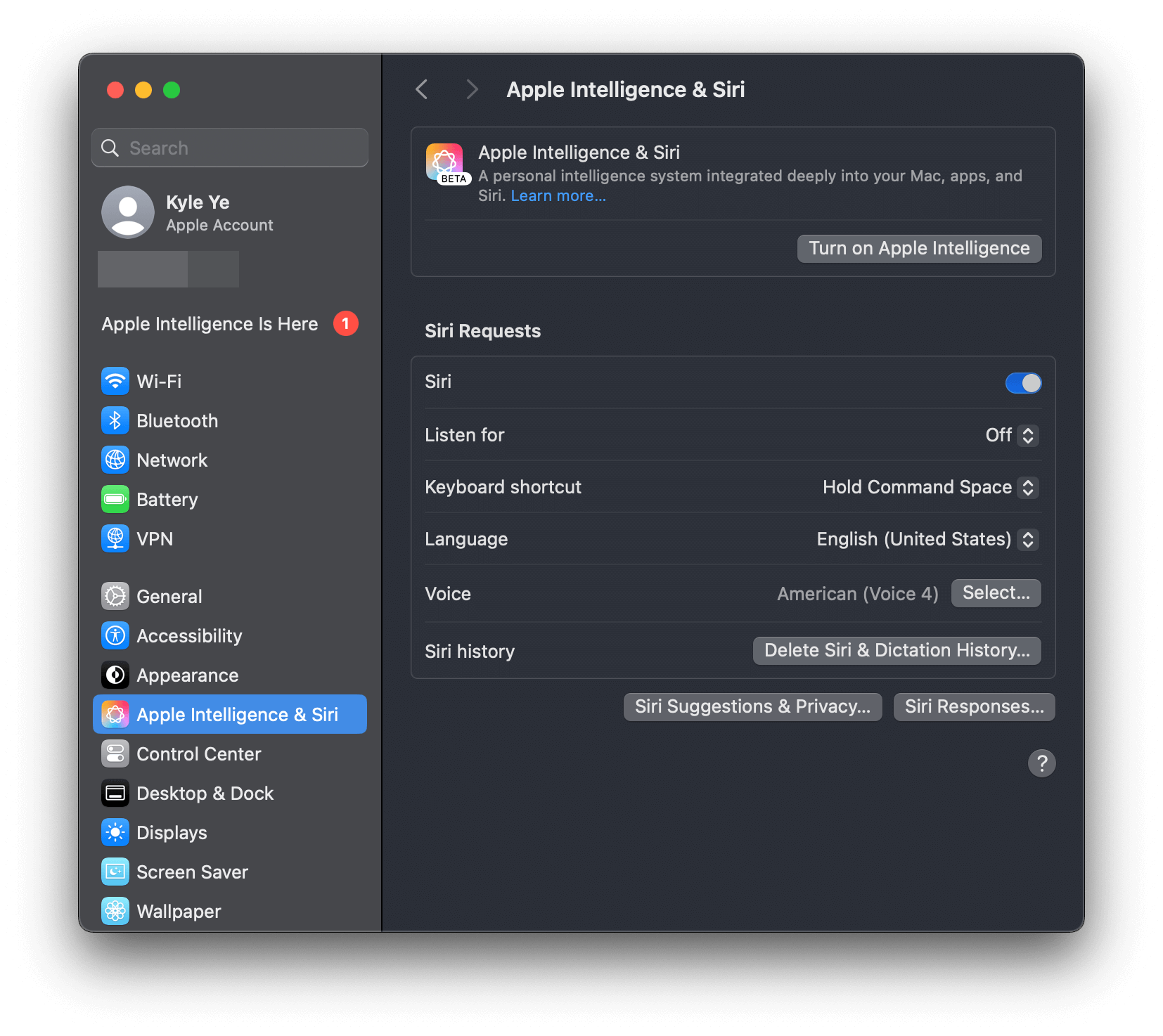
相关链接
-
https://gist.github.com/Kyle-Ye/4ad1aa92df3a31bd812487af65e16947
-
https://gist.github.com/unixzii/6f25be1842399022e16ad6477a304286
许可证
MIT。请参阅 LICENSE 文件。

 访问官网
访问官网 Github
Github 文档
文档 论文
论文










